WAILA (What Am I Looking At) – это мод для Minecraft, который отображает информацию о блоке или предмете, на который вы смотрите в игре. Он может быть полезен для новичков и опытных игроков, чтобы узнать больше о том, с чем они работают или что они видят. Однако, как включить WAILA в Minecraft? В этой статье мы предоставим вам подробную инструкцию.
Перед тем, как мы начнем, убедитесь, что у вас установлена последняя версия Minecraft и Forge API. WAILA также совместим с рядом других модов, поэтому убедитесь, что вы используете совместимые версии.
Для установки WAILA загрузите мод, распакуйте его и перенесите в папку mods вашей установленной версии Minecraft. После перезагрузки игры вы будете готовы использовать WAILA и наслаждаться его преимуществами.
Далее давайте рассмотрим, как включить WAILA в Minecraft. Нажмите клавишу "NumPad 0" на клавиатуре, чтобы активировать WAILA. После этого, если вы направите курсор на блок или предмет в игре, WAILA отобразит информацию о них на экране.
Вы также можете настроить WAILA, чтобы отображать более подробную информацию, такую как количество здоровья и энергии, указав параметры в меню настроек. Настройки меню доступны по нажатию клавиши "NumPad 0" и выбора в меню соответствующей опции.
Шаг 1: Скачайте и установите WAILA
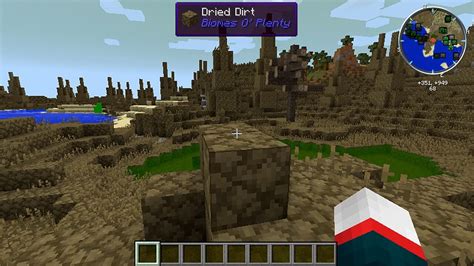
WAILA (What Am I Looking At) - это мод для Майнкрафт, который позволяет узнать информацию о блоках и предметах в игре. Прежде чем начать использовать этот мод, необходимо скачать и установить его.
- Перейдите на сайт, где можно скачать мод WAILA.
- Выберите нужную версию Майнкрафта и жмите "Download".
- Запустите установщик модов (например, лаунчер MultiMC) и выберите папку с Майнкрафтом.
- Переместите скачанный файл WAILA в папку mods.
После этого запустите игру и убедитесь, что мод успешно установлен.
Шаг 2: Запустите Майнкрафт и выберите правильную версию
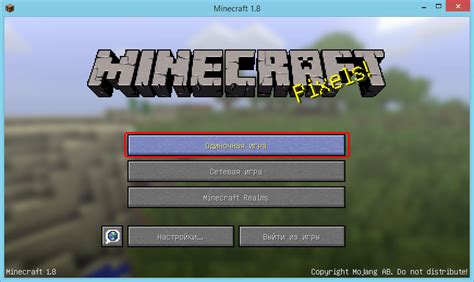
После того, как вы установили Forge, запустите Майнкрафт и выберите нужную вам версию. Для этого:
- Запустите Лаунчер Майнкрафта и нажмите на кнопку "Edit profile"
- В разделе "Use version" выберите версию, которую вы установили
- Нажмите на кнопку "Save profile"
- Запустите игру на этом профиле
Не забудьте, что для каждой версии Minecraft может быть установлена только одна версия Forge. Проверьте, что вы выбрали нужную версию Forge для выбранной вами версии Minecraft.
Если вы выбрали неправильную версию Forge или Minecraft, игра может не запуститься или возникнут другие ошибки.
Шаг 3: Настройте WAILA под свои нужды
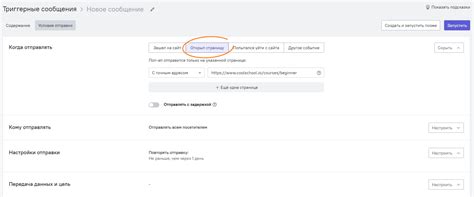
WAILA имеет множество настроек, которые позволяют вам настроить информацию, которую он выводит для каждого блока, предмета и моба в игре. Чтобы настроить WAILA:
- Откройте настройки WAILA, нажав клавишу "N" на клавиатуре;
- Выберите опцию "Config" ("Конфигурация");
- В меню настроек вы можете изменить стиль и формат выводимой информации;
- Также вы можете настроить, какие виды информации выводятся для каждого блока, предмета и моба.
Кроме того, вы можете настроить дополнительные функции, такие как:
- Показывать информацию только при нажатой клавише;
- Настройка прозрачности информационного окна;
- Настройка положения информационного окна на экране.
При настройке WAILA под свои нужды убедитесь, что вы выбрали настройки, которые наиболее удобны для вас и вашего стиля игры. Это может быть абсолютно разный формат и содержание информации. Наслаждайтесь игрой с вашим персонализированным WAILA!
Шаг 4: Наслаждайтесь использованием WAILA!
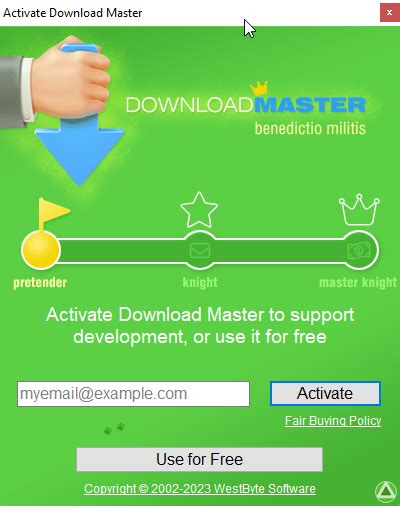
После того, как вы установили WAILA на свой клиент Майнкрафт, вы можете наслаждаться использованием этого полезного инструмента. Теперь, при наведении курсора на блок или предмет в игре, вы сможете видеть информацию о его свойствах и характеристиках.
Например, если вы наведете курсор на руду железа, WAILA покажет информацию о том, сколько единиц железа вы можете получить при ее обработке и какой инструмент вам нужен для этого. Если вы наведете курсор на растение или животное, WAILA покажет информацию о его типе, здоровье и дополнительном функционале.
Не забывайте проверить настройки WAILA, чтобы настроить его под свои нужды. Вы можете изменить цвет и размер текста, настроить отображение информации и многое другое.
Так что наслаждайтесь улучшенным игровым опытом с помощью WAILA, и не забудьте обновлять его, чтобы оставаться на шаг впереди в вашем Майнкрафте.
Вопрос-ответ

Что такое WAILA и зачем нужно его включать в Майнкрафт?
WAILA (What Am I Looking At) – это модификация для Minecraft, которая позволяет узнать информацию о блоках и предметах, на которые наведен курсор мыши. Это полезный инструмент для игроков, которые хотят быстро и удобно получать информацию об окружающем мире.
Как скачать и установить WAILA?
Чтобы установить WAILA, нужно скачать и установить Forge – специальный мод-лоадер, который позволяет запускать различные модификации в Minecraft. После установки Forge нужно скачать WAILA с официального сайта и переместить его в папку mods в директории Minecraft. После этого нужно запустить игру и убедиться в том, что модификация успешно установлена.
Как использовать WAILA в Minecraft?
Чтобы использовать WAILA в Minecraft, нужно навести курсор мыши на интересующий блок или предмет. После этого на экране появится информация о блоке или предмете: его название, тип, режим работы и другие характеристики. Также можно настроить отображаемую информацию и изменять ее шрифт и размер.
Как настроить WAILA?
Настройка WAILA производится через меню настроек модификации. В этом меню можно выбирать вид отображаемой информации, настраивать цвета и размеры шрифта, а также добавлять и удалять различные модули. Например, можно добавить модуль, который будет отображать информацию о животных, или убрать модуль, который отображает информацию о блоках.
Можно ли использовать WAILA в мультиплеере?
Да, WAILA можно использовать в мультиплеере. Однако, для этого должна быть установлена модификация на сервере, иначе WAILA на стороне клиента будет работать некорректно или вообще не будет работать.
Как удалить WAILA, если он мне не нужен?
Чтобы удалить WAILA, нужно удалить файл модификации из папки mods в директории Minecraft. После этого нужно запустить игру и убедиться в том, что модификация не отображается в списке установленных модификаций. Если был установлен Forge только для WAILA, его также можно удалить.



